|
MARICEL

Merci Regina

Ce tutoriel est une création ©Regis et il ne peut pas être copié sur d'autres sites, ni être proposé au téléchargement.
La même chose vaus pour ma traduction.
Le tutoriel a été réalisé et traduit avec CorelX, mais il peut également être exécuté avec les autres versions.
Pour le traduire, j'ai utilisé CorelX2.
Suivant la version utilisée, vous pouvez obtenir des résultats différents.
Depuis la version X4, la fonction Image>Miroir a été remplacée par Image>Renverser horizontalement,
et Image>Renverser avec Image>Renverser verticalement.
Dans les versions X5 et X6, les fonctions ont été améliorées par la mise à disposition du menu Objets.
Avec la nouvelle version X7, nous avons à nouveau Miroir/Retourner, mais avec nouvelles différences.
Consulter, si vouz voulez, mes notes ici
Certaines dénominations ont changées entre les versions de PSP.
Les plus frequentes dénominations utilisées:

Vos versions ici

Nécessaire pour réaliser ce tutoriel:
Matériel ici
Modules Externes:
consulter, si nécessaire, ma section de filtre ici
Filters Unlimited 2.0 ici
Italian Editors Effects - Effetto Fantasma ici
Alien Skin Eye Candy 5 Impact - Glass ici
Alien Skin Eye Snap Art - Watercolor ici
Filter Factory Gallery J - Drink to me ici
AFS Import - sqborder2 ici
Xero - Clarity ici
Filtres Italian Editors, Factory Gallery e AFS Import, peuvent être utilisés seuls ou importés dans Filters Unlimited.
voir comment le faire ici).
Si un filtre est fourni avec cette icône,  on est obligé à l'importer dans Unlimited on est obligé à l'importer dans Unlimited

Si vous voulez utiliser vos propres couleurs, n'hésitez pas à changer le mode et l'opacité des calques
Placer les presets  dans le dossiers du filtre Alien Skin Eye Candy 5 Impact>Settings>Shadow/Glass dans le dossiers du filtre Alien Skin Eye Candy 5 Impact>Settings>Shadow/Glass
e Alien Skin Snap Art>Settings>Watercolor.
En cliquant sur le preset une ou deux fois (selon vos réglages) automatiquement il se placera directement dans le dossier Settings de Alien Skin Eye Candy.
pourquoi un ou deux clic voir ici
Placer le pinceau dans le dossier Pinceaux.
Attention, le pinceau se compose de deux files qui on ne doit séparer.
Consulter, si vous voulez, les notes sur les pinceaux ici
Placer preset Emboss8 dans le dossier Paramètres par défaut.
Placer le dégradé maricel-regis dans le dossier Dégradés.
Placer la texture Blumen40 dans le dossier Motifs.
Ouvrir les masques en PSP et les minimiser avec le reste du matériel.
Placer en avant plan le dégradé maricel-regis, style Linéaire.
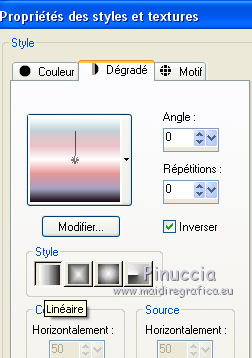
Avec vos couleurs, activer l'option Modifier et changer les couleurs.
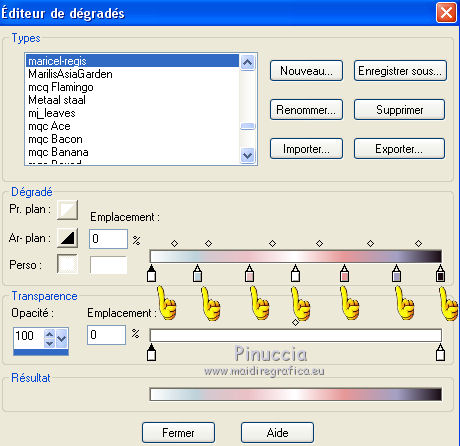
souvent cette opération bloque et ferme PSP.
Pourtant, mon conseil est de créer un votre propre dégradé avec vos couleurs
Ouvrir maricel-alpha-regis.
Cette image, que sera la base de votre travail, n'est pas vide,
mais contient les sélections enregistrées sur le canal alpha.
Remplir  l'image transparent avec le dégradé. l'image transparent avec le dégradé.
Réglage>Flou>Flou gaussien - rayon 15.

Effets>Modules Externes>Filters Unlimited 2.0 - Distortion Filters - Whirl.
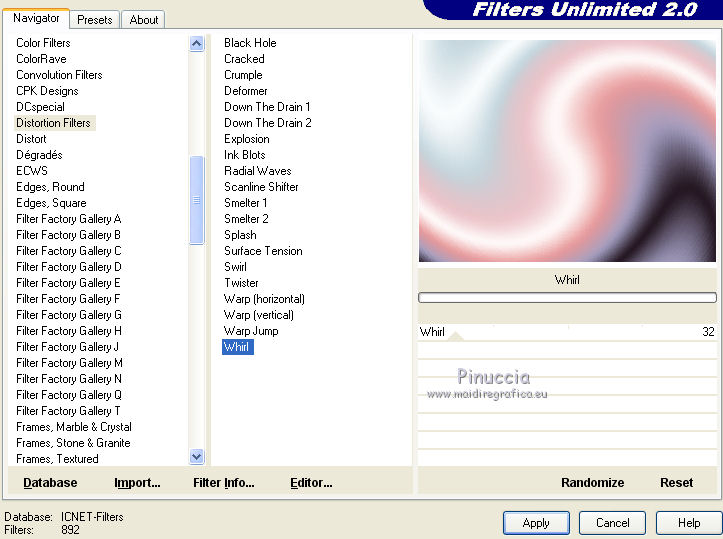
Effets>Modules Externes>Filters Unlimited 2.0 - Distortion Filters - Smelter 1.
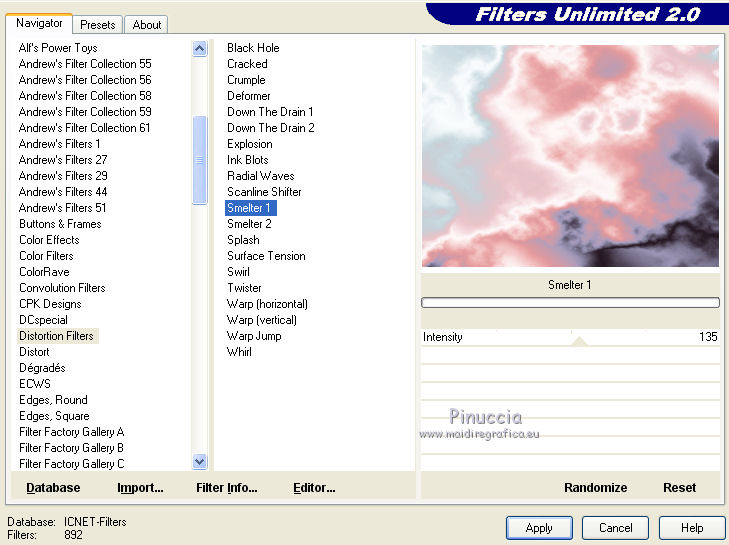
Calques>Dupliquer.
Effets>Modules Externes>Filters Unlimited 2.0 - Special Effects 1 - Halftone.
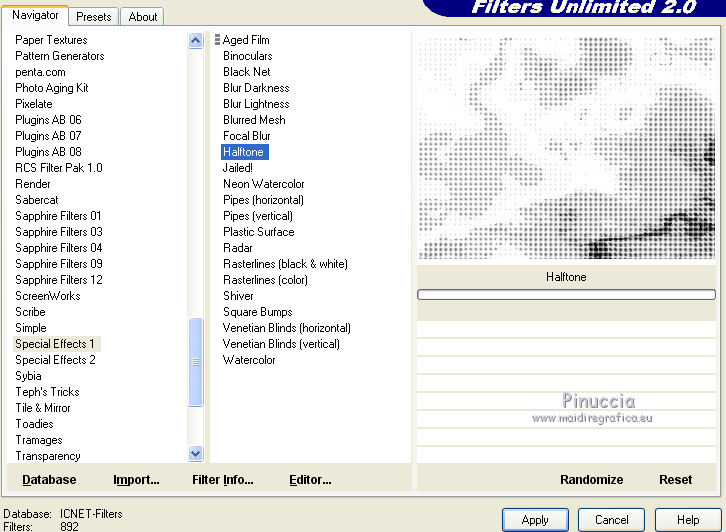
Placer le calque en mode Assombrir, et réduire l'opacité à 50.
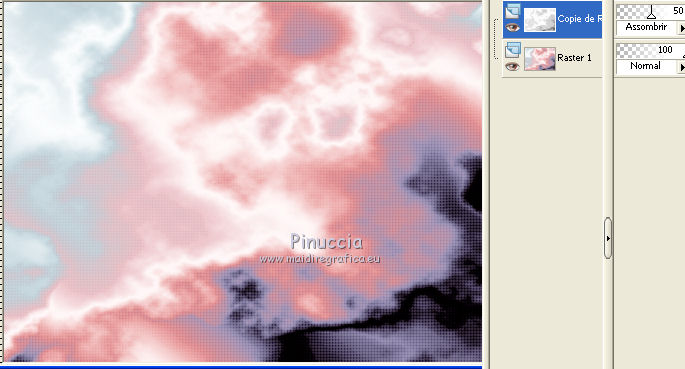
Calques>Fusionner>Calques visibles.
Effets>Modules Externes>Filter Factory Gallery J - Drink to me.
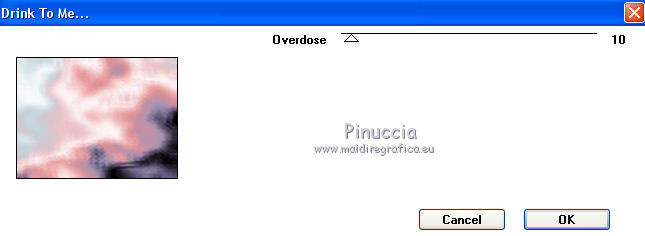
Calques>Nouveau calque raster.
Sélections>Charger/Enregistrer une sélection>Charger à partir d'un canal alpha.
La sélection maricel-regis est immédiatement disponible.
On doit seulement cliquer sur Charger.
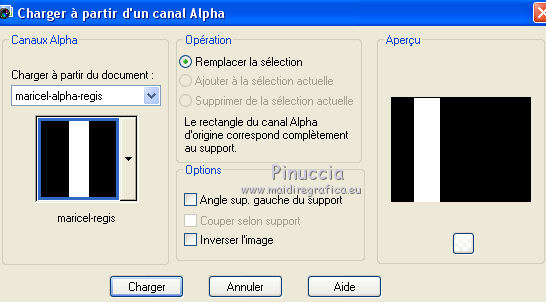
Remplir  la sélection avec le dégradé. la sélection avec le dégradé.
Réglage>Flou>Flou gaussien - rayon 15.

Sélections>Désélectionner tout.
Attention, avant d'appliquer les filtres suivantes, il faut changer les couleurs,
parce que les effets sont influencés par les couleurs settées dans la palette Styles et Textures.
J'ai placé la couleur blanche en avant plan et la couleur noire en arrière plan
Effets>Modules Externes>Toadies - Weaver.

Effets>Modules Externes>Italian Editors Effects - Effetto Fantasma.
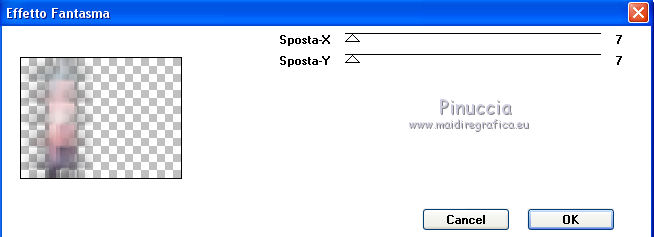
Effetti>Plugins>Filters Unlimited 2.0 - AFS Import - sqborder 2.
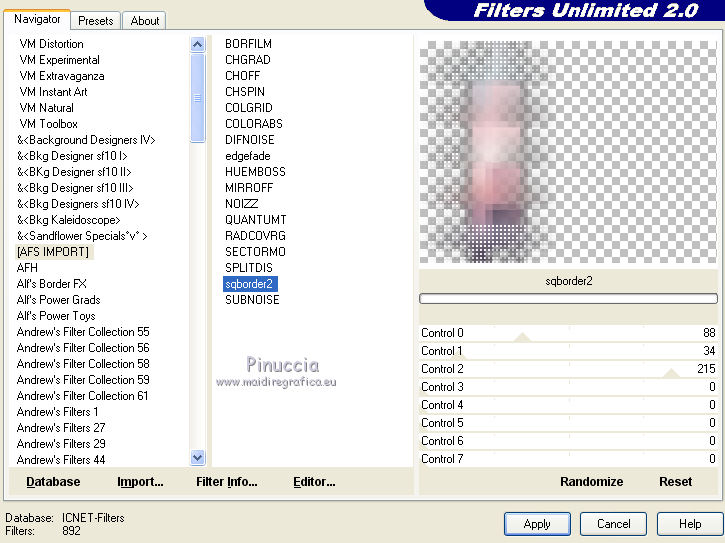
Placer le calque en mode Recouvrement.
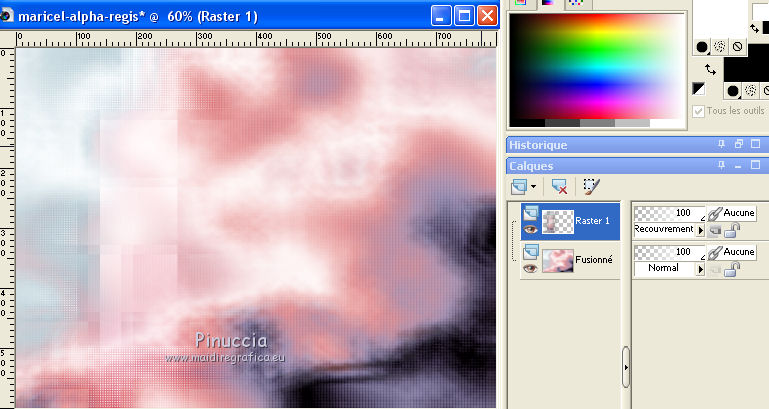
Effets>Modules Externes>Xero - Clarity, par défaut.
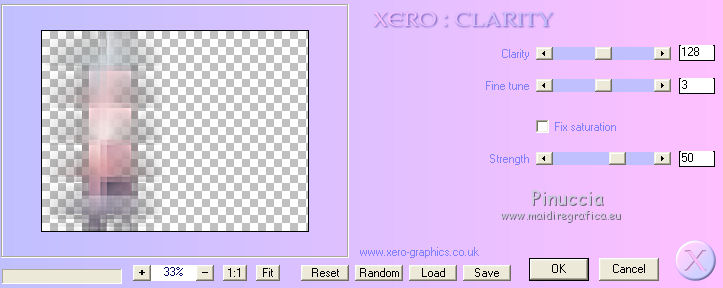
Effets>Effets d'image>Mosaïque sans jointures, côté à côté.
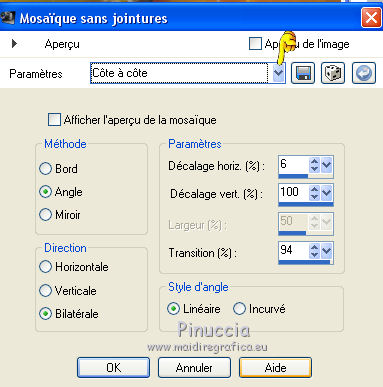
Effets>Effets géométriques>Inclinaison.

Effets>Modules Externes>Alien Skin Eye Candy 5 Impact - Perspective Shadow.
Sélectionner le preset maricel-maricel-regis et ok.
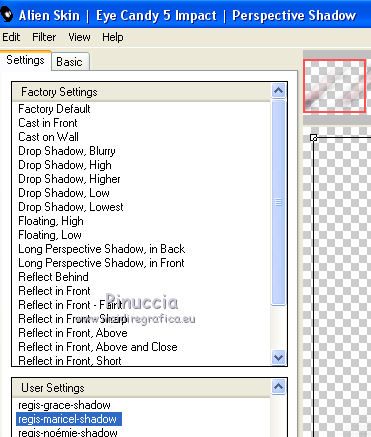
Voici les settages que, en cas de problèmes avec le preset, on peut écrir manuellement.
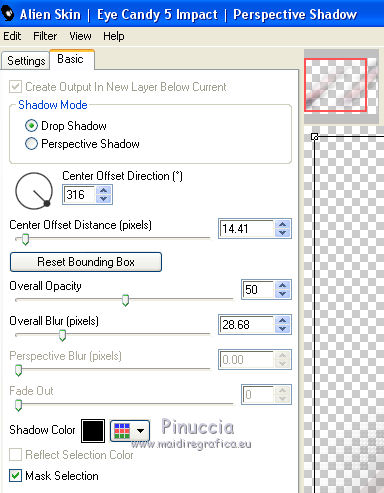
Effets>Effets d'image>Mosaïque sans jointures, Bégaiement-Diagonale.
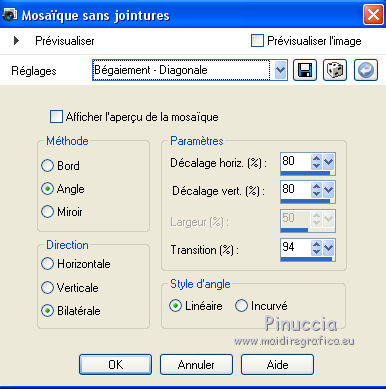
Effets>Effets 3D>Ombre portée.

Calques>Nouveau calque raster.
Régler l'opacité de l'Outil Pot de peinture à 60,
e remplir  avec le dégradé. avec le dégradé.

Calques>Nouveau calque de masque>A partir d'une image.
Ouvrir le menu deroulant sous la fenetre d'origine et on voit tous les calques ouverts.
Sélectionner le masque zamy_mask_tutorial.

Calques>Fusionner>Fusionner le groupe.
Placer le calque en mode Luminance (héritée).
Effets>Filtre personnalisé - sélectionner le preset Emboss 8 et ok.
Si vous n'avez pas le preset vous pouvez le prendre ici
ou copier les settages dans la capture.
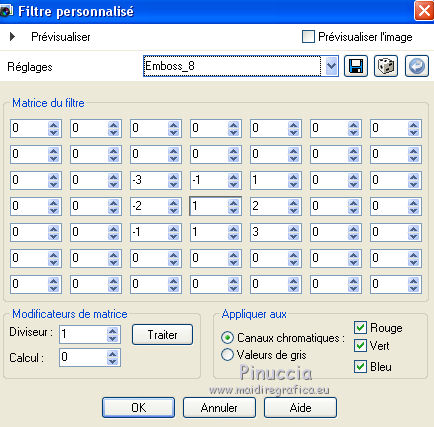
Réduire l'opacité de ce calque à 40%.
Effets>Effets d'image>Mosaïque sans jointures, comme précédemment.
Placer en avant plan la couleur blanche #ffffff.
Calques>Nouveau calque raster.
Sélections>Charger/Enregistrer une sélection>Charger à partir d'un canal alpha.
Ouvrir le menu déroulant des sélections et charger maricel1-regis.
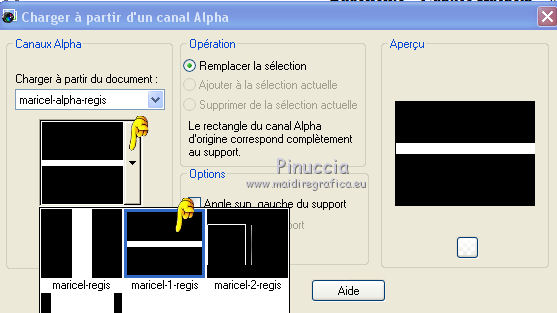
Avec la couleur blanche en avant plan, préparer un dégradé Fondu de premier plan.
si vous ne l'avez pas dans votre PSP,
vous pouvez utilizer mon dégradé "Primo piano sfumato" qui
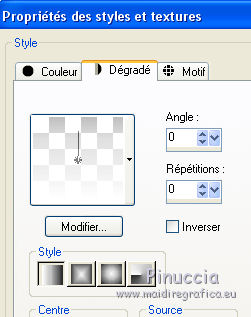
Régler l'opacité de l'Outil Pot de peinture à 100,
et remplir  la sélection avec le dégradé. la sélection avec le dégradé.
Sélections>Désélectionner tout.
Effets>Effets de distorsion>Vague.
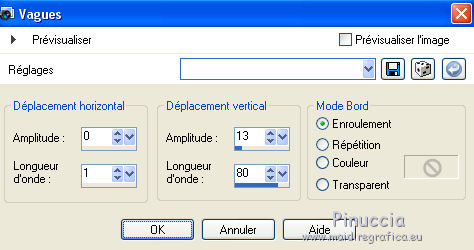
Effets>Effets de textures>Sculpture - sélectionner le motif avec ces settages.
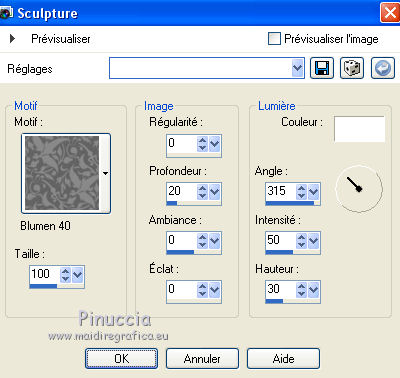
Placer le calque en mode Recouvrement.
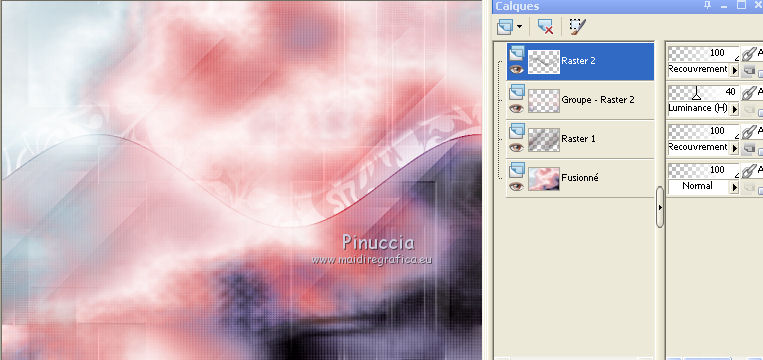
Effets>Effets 3D>Ombre portée, comme précédemment.
Effets>Effets de distorsion>Pixellisation.
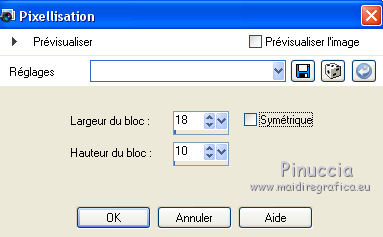
Effets>Effets d'image>Mosaïque sans jointures, Bégaiement-vertical.
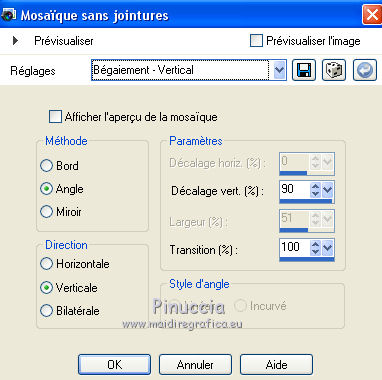
Édition>Répéter Mosaïque sans jointures - 2 fois.
Calques>Nouveau calque raster.
Opacité de l'Outil Pot de peinture à 40,
et remplir  le calque avec la couleur noire #000000. le calque avec la couleur noire #000000.
Calques>Nouveau calque de masque>A partir d'une image.
Ouvrir le menu deroulant sous la fenetre d'origine
et sélectionner le masque Monaiekje_mask_31.

Calques>Dupliquer - 2 fois.
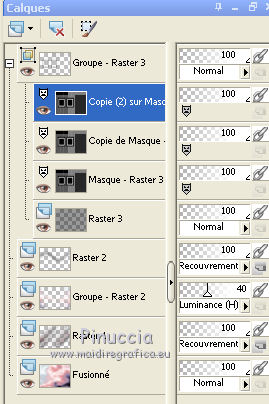
Calques>Fusionner>Fusionner le groupe.
Placer le calque en mode Multiplier.
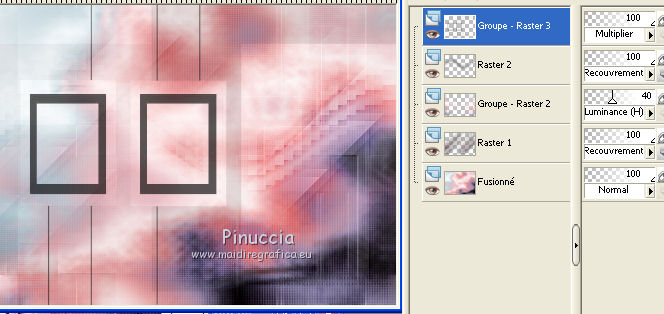
Vous positionner sur le calque du bas de la pile.
Édition>Copier.
Édition>Coller comme nouvelle image, et la minimiser.
Revenir sur votre travail.
Vous positionner sur le calque du haut de la pile.
Activer l'Outil Baguette magique 
et cliquer dans le cadre à gauche pour le sélectionner.
Calques>Nouveau calque raster.
Édition>Coller dans la sélection (l'image est toujours en mémoire).
Sélections>Désélectionner tout.
Vous positionner sur le calque des cadres,
et cliquer sur le cadre à droite pour le sélectionner, avec la Baguette magique 
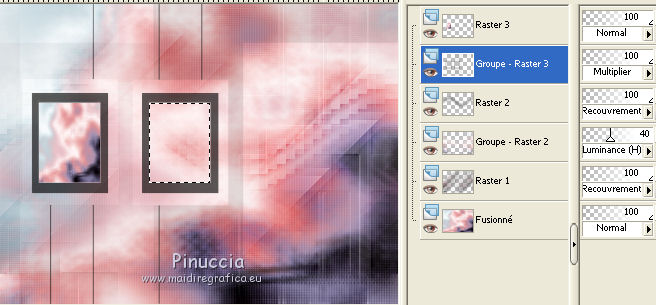
Calques>Nouveau calque raster.
Activer la copie du fond.
Image>Renverser.
Image>Miroir.
Édition>Copier.
Revenir sur votre travail et Édition>Coller dans la sélection.
Sélections>Désélectionner tout.
Vous positionner sur le calque du haut de la pile.
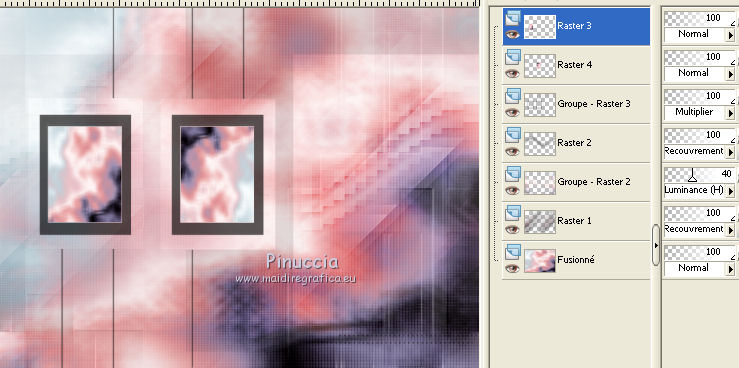
Calques>Fusionner>Fusionner le calque de dessous.
Effets>Modules Externes>Alien Skin Snap Art - Watercolor
Sélectionner le preset Regis-maricel-watercolor et ok.
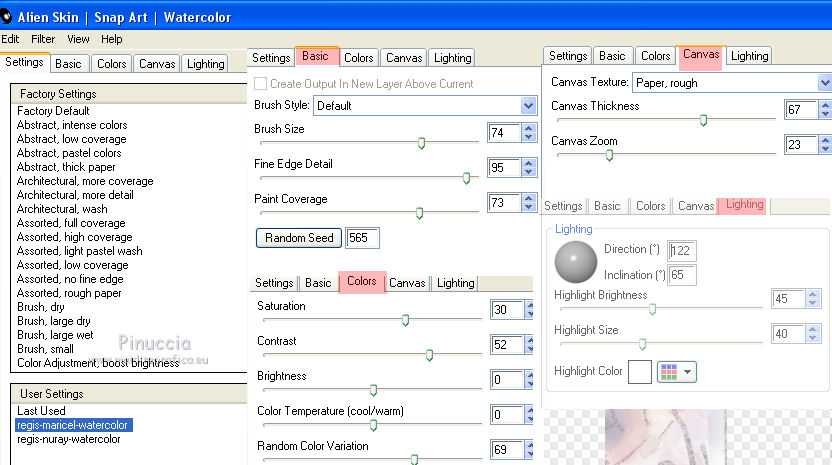
Sélections>Sélectionner tout.
Sélections>Flottante.
Sélections>Statique.
Effets>Modules Externes>Alien Skin Eye Candy 5 Impact - Glass.
Sélectionner le preset regis-maricel-glass et ok.
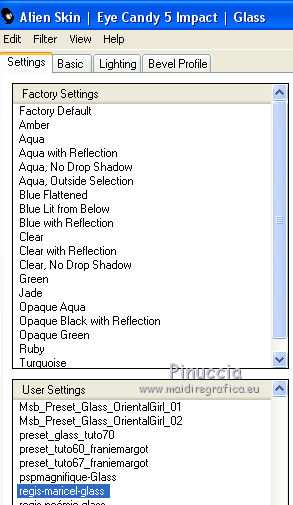
Sélections>Modifier>Sélectionner les bordures de la sélection.

Opacité du Pot de peinture à 100,
et remplir  la sélection avec la couleur blanche #ffffff. la sélection avec la couleur blanche #ffffff.
Sélections>Désélectionner tout.
Vous positionner sur le calque des cadres.
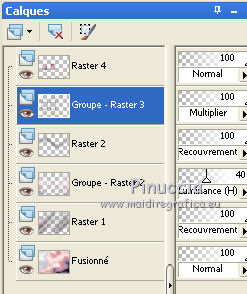
Calques>Nouveau calque raster.
Sélections>Charger/Enregistrer une sélection>Charger à partir d'un canal alpha.
Ouvrir le menu déroulant des sélections et charger maricel-2-regis.
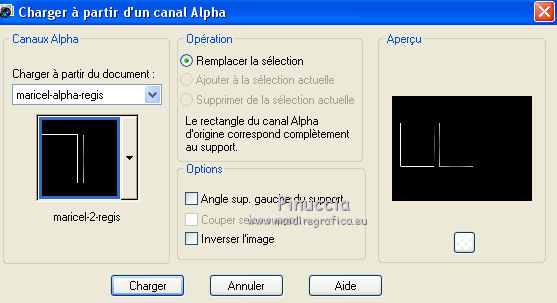
Remplir  la sélection avec la couleur blanche #ffffff. la sélection avec la couleur blanche #ffffff.
Sélections>Désélectionner tout.
Vous positionner sur le calque du haut de la pile.
Calques>Nouveau calque raster.
Remplir  le calque avec la couleur blanche #ffffff. le calque avec la couleur blanche #ffffff.
Calques>Nouveau calque de masque>A partir d'une image.
Ouvrir le menu deroulant sous la fenetre d'origine
et sélectionner le masque hg.

Calques>Fusionner>Fusionner le groupe.
Effets>Modules Externes>Xero - Clarity, par défaut.
Calques>Nouveu calque raster.
Remplir  avec la couleur blanche #ffffff. avec la couleur blanche #ffffff.
Calques>Nouveau calque de masque>A partir d'une image.
Ouvrir le menu deroulant sous la fenetre d'origine
et sélectionner le masque Narah_mask_0348.

Calques>Fusionner>Fusionner le groupe.
Image>Miroir.
Image>Renverser.
Effets>Effets 3D>Ombre portée, comme précédemment.
Placer le calque en Lumière douce.
Sélections>Charger/Enregistrer une sélection>Charger à partir d'un canal alpha.
Ouvrir le menu déroulant des sélections et charger maricel-3-regis.
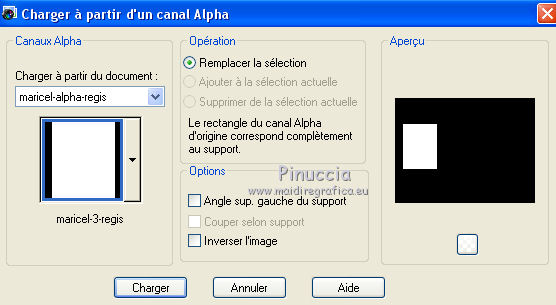
Press sur le clavier la touche CANC 
Sélections>Désélectionner tout.
Activer le tube "tube_nanhoelzle_exclusivo_1515" - Édition>Copier.
Revenir sur votre travail et Édition>Coller comme nouveau calque.
Image>Redimensionner - à 70%, redimensionner tous les calques décoché.
Positionner  le tube en peu plus à droite. le tube en peu plus à droite.
Calques>Dupliquer.
Vous positionner sur le calque de dessous de l'original.
Réglage>Flou>Flou gaussien - rayon 10.
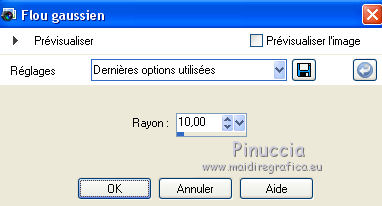
Vous positionner sur le calque du haut de la pile.
Mettre en avant plan la couleur noire #000000.
Calques>Nouveau calque raster.
Activer l'outil Pinceau 
Chercher et sélectionner le pinceau Danetta-3-8-07-LabelMe005, taille 120

et appliquer le pinceau en haut à gauche,
en cliquant avec la touche gauche du souris pour utiliser la couleur noire d'avant plan.

Placer le calque en mode Lumière douce.
Image>Ajouter des bordures - 1 pixel, symétriques, couleur noire #000000.
Image>Ajouter des bordures - 15 pixels, symétriques, couleur blanche #ffffff.
Image>Ajouter des bordures - 1 pixel, symétriques, couleur noire #000000.
Image>Ajouter des bordures - 45 pixels, symétriques, couleur blanche #ffffff.
Image>Ajouter des bordures - 1 pixel, symétriques, couleur noire #000000.
Image>Redimensionner - 800 pixels de largeur, redimensionner tous les calque coché.
Signer votre travail et enregistrer en jpg.

Per questo esempio ho usato un tube di Roby


Si vous avez des problèmes, ou des doutes, ou vous trouvez un link modifié, ou seulement pour me dire que ce tutoriel vous a plu, vous pouvez m'écrire.
15 Janvier 2014
|


